Cette procédure permet de convertir en murs l'un des objets suivants :
- Lignes
- Arcs
- Cercles
- Polylignes
Vous pouvez créer des diagrammes à lignes ou des esquisses des murs à l'aide de lignes, d'arcs, de cercles et de polylignes pour construire l'extérieur du bâtiment et des pièces, puis convertir ces objets en murs. Une fois le mur créé, vous avez la possibilité de modifier ses propriétés.
Vous pouvez également convertir des objets 3D, notamment les masses élémentaires, en murs.
Pour convertir une ligne en mur
- Cliquez avec le bouton droit de la souris sur un outil de mur, puis choisissez Appliquer les propriétés d'outil à
 Dessin au trait.
Dessin au trait. - Sélectionnez la ligne à convertir, puis appuyez sur la touche Entrée.
- Lorsque vous êtes invité à effacer la géométrie d'origine, appuyez sur la touche Entrée afin de conserver le dessin au trait ou tapez o (Oui) pour l'effacer.
- Si nécessaire, modifiez les propriétés des nouveaux murs dans la palette des propriétés.
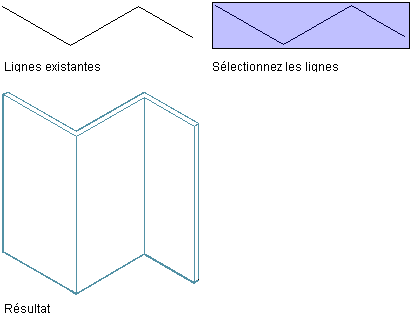
Pour convertir un arc en mur
- Cliquez avec le bouton droit de la souris sur un outil de mur, puis choisissez Appliquer les propriétés d'outil à
 Dessin au trait.
Dessin au trait. - Sélectionnez l'arc à convertir, puis appuyez sur la touche Entrée.
- Lorsque vous êtes invité à effacer la géométrie d'origine, appuyez sur la touche Entrée afin de conserver le dessin au trait ou tapez o (Oui) pour l'effacer.
- Si nécessaire, modifiez les propriétés des nouveaux murs dans la palette des propriétés.
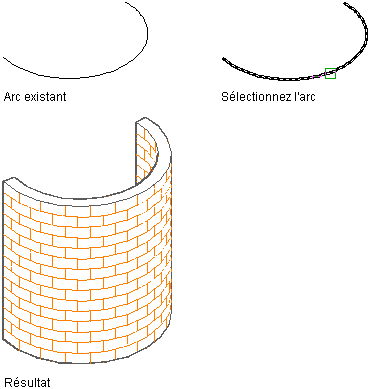
Pour convertir un cercle en mur
- Cliquez avec le bouton droit de la souris sur un outil de mur, puis choisissez Appliquer les propriétés d'outil à
 Dessin au trait.
Dessin au trait. - Sélectionnez le cercle à convertir, puis appuyez sur la touche Entrée.
- Lorsque vous êtes invité à effacer la géométrie d'origine, appuyez sur la touche Entrée afin de conserver le dessin au trait ou tapez o (Oui) pour l'effacer.
- Si nécessaire, modifiez les propriétés des nouveaux murs dans la palette des propriétés.
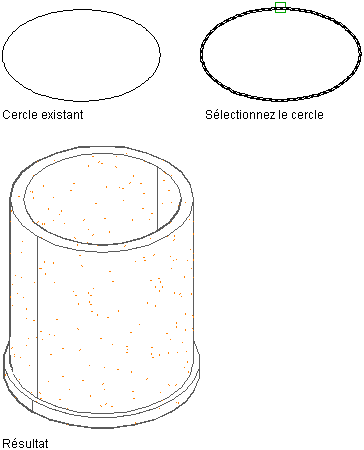
Pour convertir une polyligne en mur
- Cliquez avec le bouton droit de la souris sur un outil de mur, puis choisissez Appliquer les propriétés d'outil à
 Dessin au trait.
Dessin au trait. - Sélectionnez la polyligne à convertir, puis appuyez sur la touche Entrée.
- Lorsque vous êtes invité à effacer la géométrie d'origine, appuyez sur la touche Entrée afin de conserver le dessin au trait ou tapez o (Oui) pour l'effacer.
- Si nécessaire, modifiez les propriétés des nouveaux murs dans la palette des propriétés.
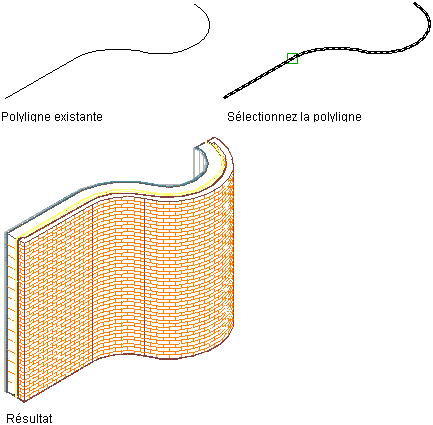
Pour convertir un objet 3D en mur
- Sélectionnez l'objet convertir en mur.
- Cliquez sur l'

 . Trouver
. Trouver - Tapez o (Oui) pour effacer l'objet d'origine ou n (Non) pour le conserver.
- Indiquez la ligne de base du mur.
Pour... Action... spécifier la ligne de base du mur en indiquant le point de départ et l'extrémité du mur spécifiez le point de départ, puis l'extrémité lorsque vous y êtes invité. spécifier la ligne de base du mur à partir d'une ligne ou d'un arc existant dans le dessin tapez p (Choisir), puis sélectionnez la ligne ou l'arc à définir comme ligne de base. Remarque : Le fait de spécifier une ligne de base par rapport à l'objet que vous convertissez en mur a une incidence sur l'insertion des objets ancrés, tels que des portes, des fenêtres et des ouvertures. Les objets ancrés sont insérés dans un mur par rapport à la ligne de base du mur. - Sélectionnez un style de mur.
Le style de mur choisi doit être à composant unique.
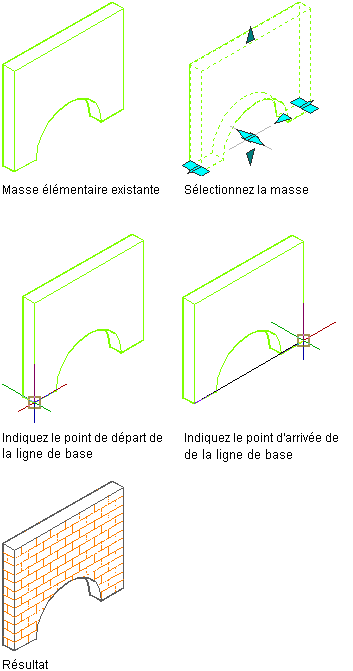
Convertissez un objet 3D, tel qu'une masse élémentaire ou un solide ACIS AutoCAD, en un mur à composant unique.